'>
AMD 촉매 제어 센터 AMD 그래픽 카드 사용자가 그래픽 카드 설정을 모니터링하고 조정할 수있는 유틸리티 프로그램입니다. AMD 그래픽 카드 용 드라이버 인 AMD Catalyst 소프트웨어와 함께 제공됩니다. 따라서 Control Center를 다운로드하려면 AMD 그래픽 드라이버를 다운로드해야합니다.
AMD는 다음의 이름을 변경했습니다. AMD 촉매 ...에 AMD Radeon 소프트웨어 .
AMD 그래픽 드라이버를 다운로드 할 수있는 두 가지 방법이 있습니다.
옵션 1 – 수동 – 이러한 방식으로 드라이버를 업데이트하려면 약간의 컴퓨터 기술과 인내심이 필요합니다. 온라인에서 정확한 드라이버를 찾아 다운로드하여 단계별로 설치해야하기 때문입니다.
또는
옵션 2 – 자동 (권장) – 이것은 가장 빠르고 쉬운 옵션입니다. 몇 번의 마우스 클릭만으로 모든 작업이 완료됩니다. 컴퓨터 초보자도 쉽게 사용할 수 있습니다.
옵션 1 – 수동으로 드라이버 다운로드 및 설치
AMD는 드라이버를 계속 업데이트하고 있습니다. 그들을 얻으려면, 당신은 AMD 웹 사이트 , 특정 Windows 버전 (예 : Windows 32 비트)에 해당하는 드라이버를 찾아 수동으로 드라이버를 다운로드하십시오.
시스템에 맞는 드라이버를 다운로드했으면 다운로드 한 파일을 두 번 클릭하고 화면의 지시에 따라 드라이버를 설치합니다.
옵션 2 – AMD 그래픽 드라이버 자동 업데이트
AMD 그래픽 드라이버를 수동으로 업데이트 할 시간, 인내 또는 컴퓨터 기술이없는 경우 다음을 통해 자동으로 업데이트 할 수 있습니다. 쉬운 드라이버 .
Driver Easy는 시스템을 자동으로 인식하고 올바른 드라이버를 찾습니다. 컴퓨터가 실행중인 시스템을 정확히 알 필요가 없으며 잘못된 드라이버를 다운로드하여 설치할 위험이 없으며 설치시 실수 할 염려가 없습니다.
Driver Easy의 FREE 또는 Pro 버전을 사용하여 드라이버를 자동으로 업데이트 할 수 있습니다. 그러나 Pro 버전에서는 단 2 번의 클릭 만하면됩니다.
- 다운로드 Driver Easy를 설치하십시오.
- Driver Easy를 실행하고 지금 검색 단추. 그러면 Driver Easy가 컴퓨터를 스캔하고 문제가있는 드라이버를 감지합니다.

- 클릭 최신 정보 옆에 버튼 AMD 그래픽 카드 최신의 올바른 드라이버를 다운로드하려면 수동으로 설치할 수 있습니다. 클릭 할 수도 있습니다. 모두 업데이트 시스템에 누락되었거나 오래된 모든 드라이버의 올바른 버전을 자동으로 다운로드하고 설치하려면 프로 버전 – 모두 업데이트를 클릭하면 업그레이드하라는 메시지가 표시됩니다.
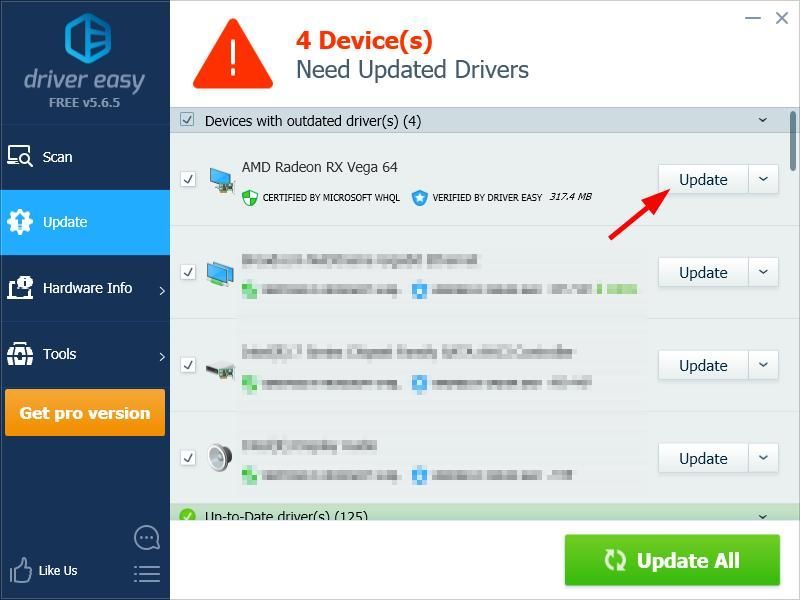
원하는 경우 무료로 할 수 있지만 부분적으로는 수동입니다.

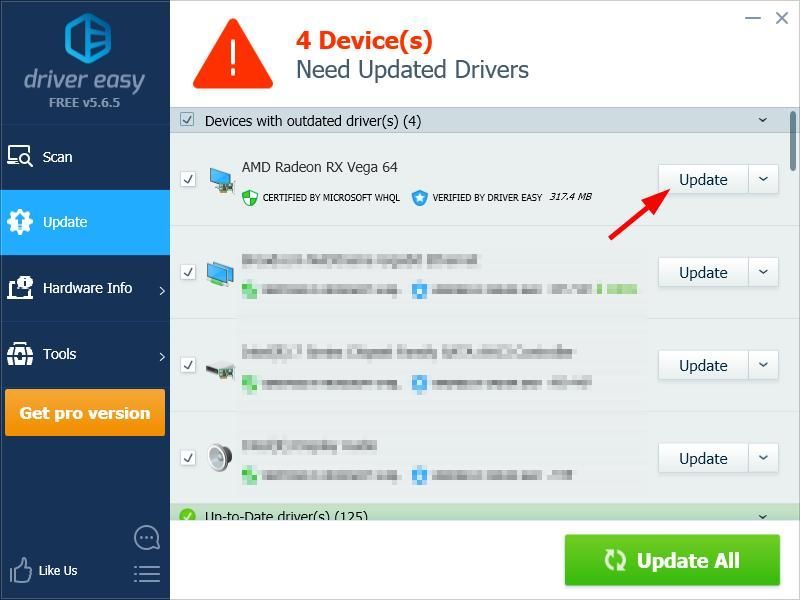

![ASUS 터치패드가 Windows 11/10에서 작동하지 않음 [해결됨]](https://letmeknow.ch/img/knowledge/02/asus-touchpad-not-working-windows-11-10.jpg)
![[해결됨] Warframe이 계속 멈춤](https://letmeknow.ch/img/knowledge/04/warframe-keeps-freezing.jpg)



![[해결됨] Battlefield 2042 컨트롤러가 PC에서 작동하지 않음](https://letmeknow.ch/img/knowledge/72/battlefield-2042-controller-not-working-pc.png)